みなさんこんにちわ。
今回は2022年10月26日に発売された
“無印 iPad 第10世代“のお勧めアクセサリーを
紹介していきます!
iPad第10世代になってUSB Cポートに変更になって
さらにiPadの汎用性が上がりましたよね!
iPadを購入したけど何のアクセサリーが必要なのか迷っている人から
iPadをさらに活躍させたい方向けに記事にしてみました!
iPadでブログを執筆している私が
オススメできるアクセサリーを紹介していきます!

 ゆいワカくん
ゆいワカくん
この記事の目次
iPad第10世代 アクセサリー紹介
iPad 第10世代

第10世代からホームボタンがなくなりスマートなデザインになりました。
そしてUSB typeCに変わったのが大きな変更点です。
USB Cケーブルでデータのやり取りが容易になったり急速充電も可能なのがポイントですね。
私の場合はiPadで写真の編集やブログを作成していますが、ストレスフリーで使用できています。
これから紹介するアクセサリーを組み合わせればさらに快適です。
iPad第10世代用ケース
ケースの選び方を下記にまとめたので是非ご覧ください!
ESR iPadケース
iPadを購入したら必ず
ケースを購入しますよね!
お勧めのケースはESRのケースです。
なんと言ってもコスパが高く大満足です。
私はiPad ProにもESRのケースを使用しており
安心して使用できるのでリピートしています。
私の場合はガンガン外に持ち運ぶためにiPadを
購入したので保護機能の高い三つ折りタイプのものをチョイス!
しっかり保護しつつ
Touchバーやスーピーカーや充電ポート部分は
アクセスしやすいようになっており
不満なく使用することが出来ます!
 ゆいワカくん
ゆいワカくん

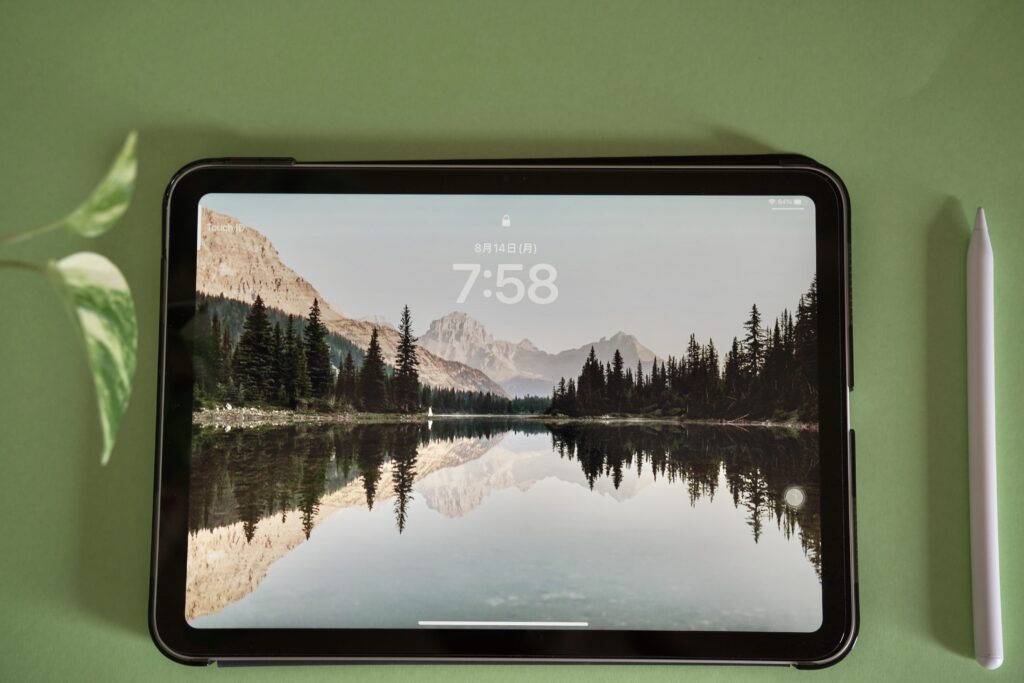





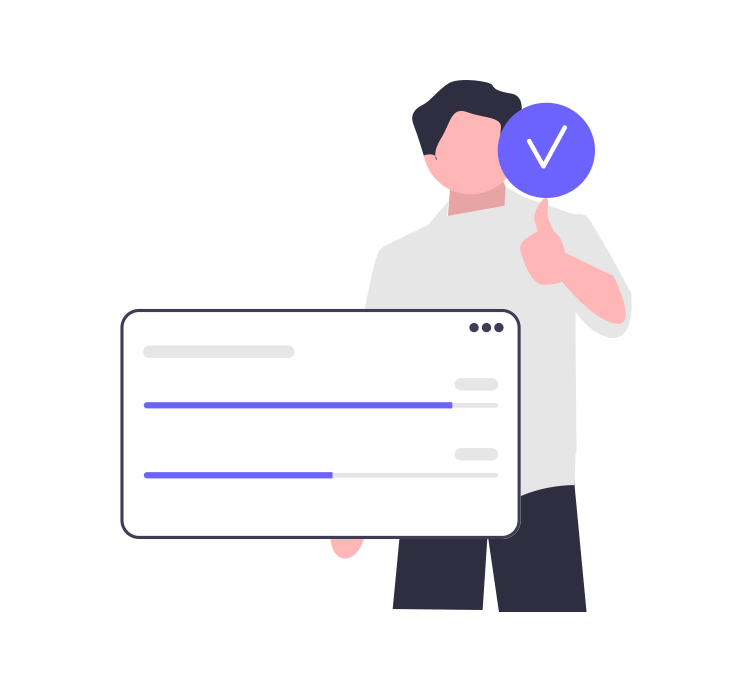 愛用者
愛用者

Patro キーボード付きカバー
キーボード付きのカバーもお勧めです!



ESRキーボード付きケース
ESRから発売されているタッチパットとキーボード付きのケースです。
唯一ディスプレイが高くなっているスタイルのケースで大満足
値段も純正の半額以下で非常にお勧め!

Apple Smart Folio

Apple純正のカバーです。
マグネットで取り付けるタイプでデバイスの前面と背面を守ります。
マグネットのためさっと脱着可能なのがポイントです。ただし左右の保護が行えないので落とした時の保護能力は少し難ありです。
Magic Keyboard Folio
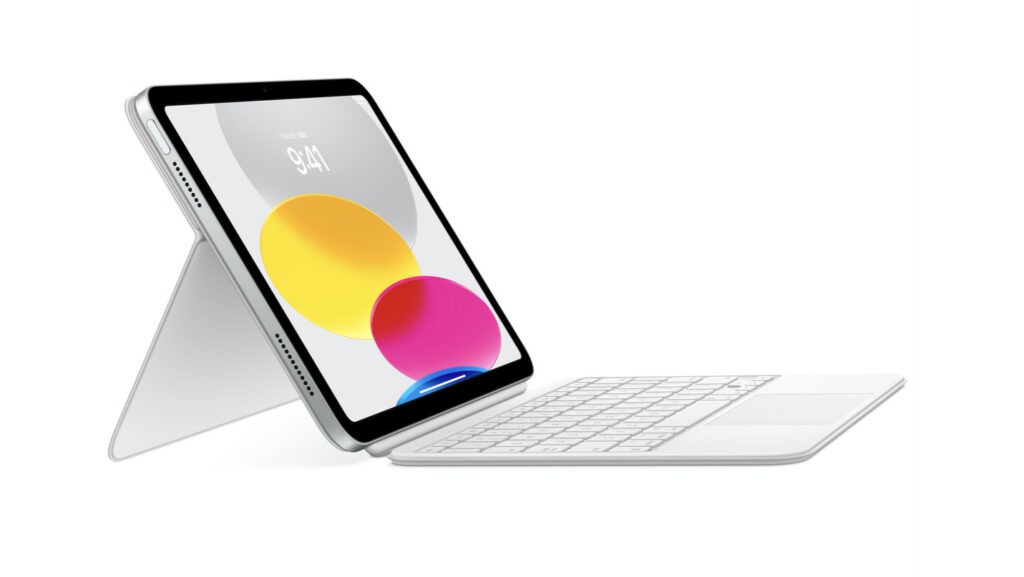
Apple純正のキーボード付きのケースになります!
トラックパッドもしっかり反応してくれるので迷った時はこちらのケースがお勧め!
キーボード
iPadで文字入力する際はキーボードがあると非常に便利です!
メリットとしては下記です。
実際に私が使用しているキーボードの紹介を記事にしましたので
是非ご覧ください!
ロジクール K380キーボード
K380はお手頃価格なので
初めてのキーボードとしてオススメです。

Anker Ultra compact keyboard
Ankerから発売されている約2,000円で購入できるbluetooth接続のキーボードです。
見た目はApple majic keyboarに似ていてオシャレでコスパ良しのキーボード

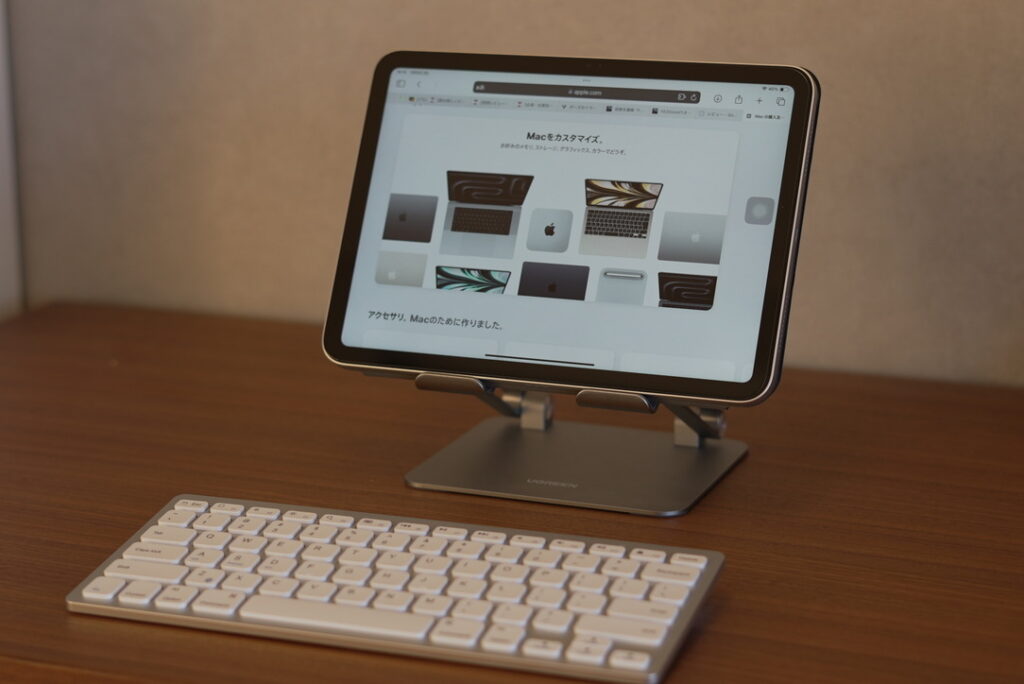
Apple MagicKeyboard
純正のキーボードで
Blueooth接続なので文字を入力中に突然
接続が切れることはありません。
なんといってもオシャレ!
しかも薄くて軽いので持ち運びも苦でありません。
-
Macbookと同じキー配列でMacユーザーに優しい
- デザインがおしゃれで満足感が高い!
- 小型軽量でワイヤレスなので持ち運びやすい
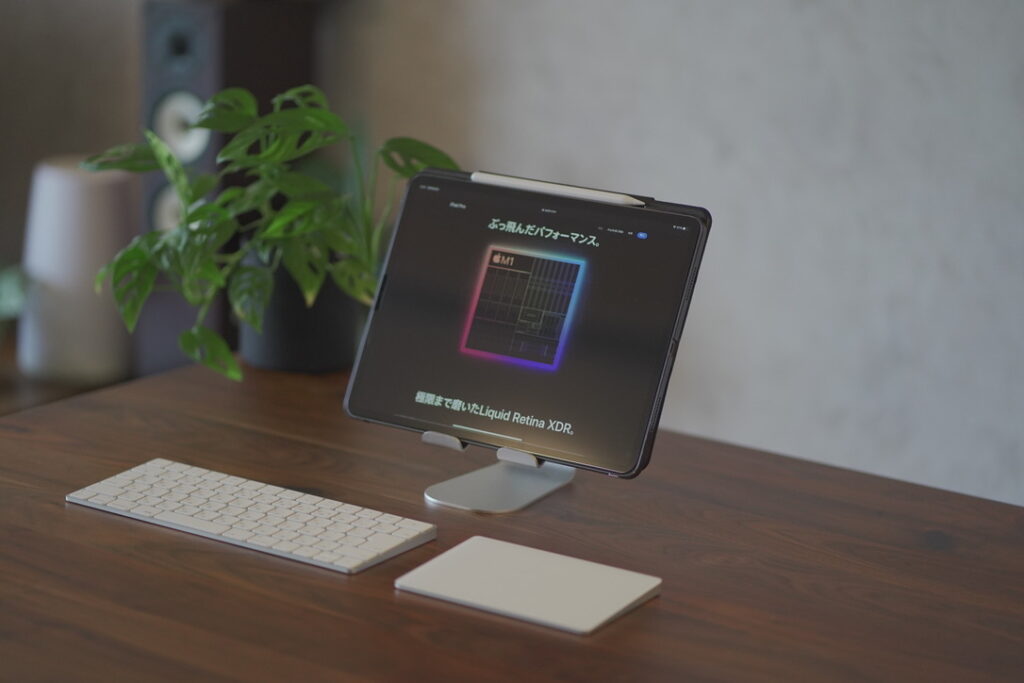
 ゆいワカくん
ゆいワカくん
保護フィルム
こちらもiPadを購入したら
画面を保護するために必需品ですよね。
apple pencilを使用する場合は
ペーパーライクフィルムがお勧めですが
頻繁にapple pencilを使用しない場合は
通常の強化フィルムがお勧めです。

ガラスフィルム
iPadの美しいディスプレイをそのまま楽しみたい人や
写真や雑誌を見る機会が多い人オススメの保護フィルムです!
NIMASOのフィルムはiPadだけでなく
iPhone でも評判の良いフィルムで信頼性が高くオススメできる
フィルムになります!

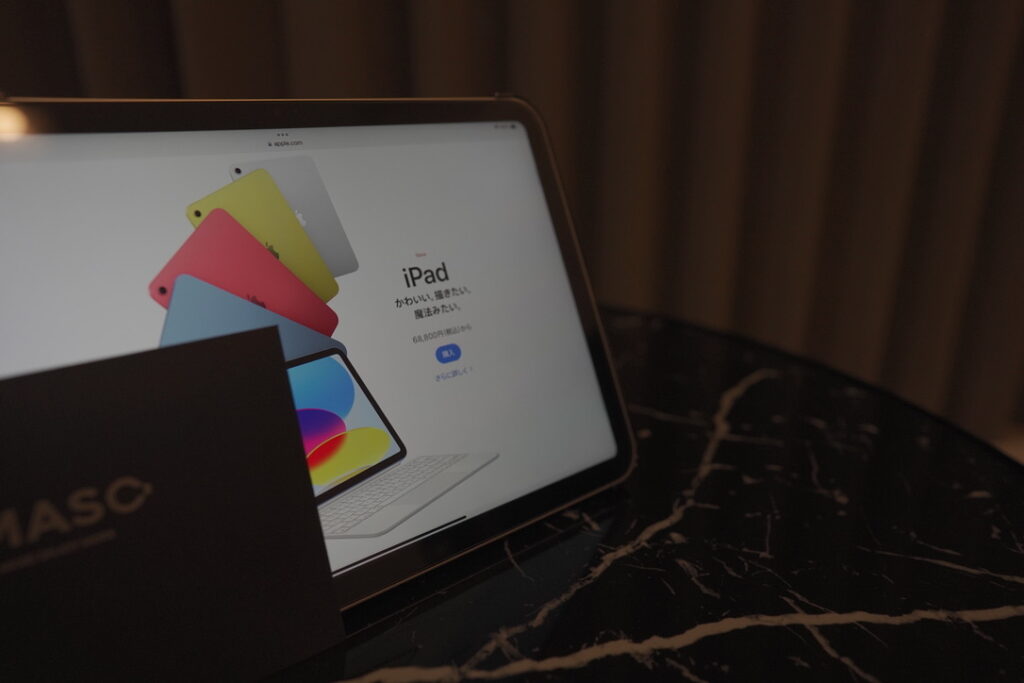
ペーパーライクフィルム
ペンシルを使用する方はペーパーライクフィルムがお勧めです!
書き心地がUPするので集中してペンシルを使用する事ができます

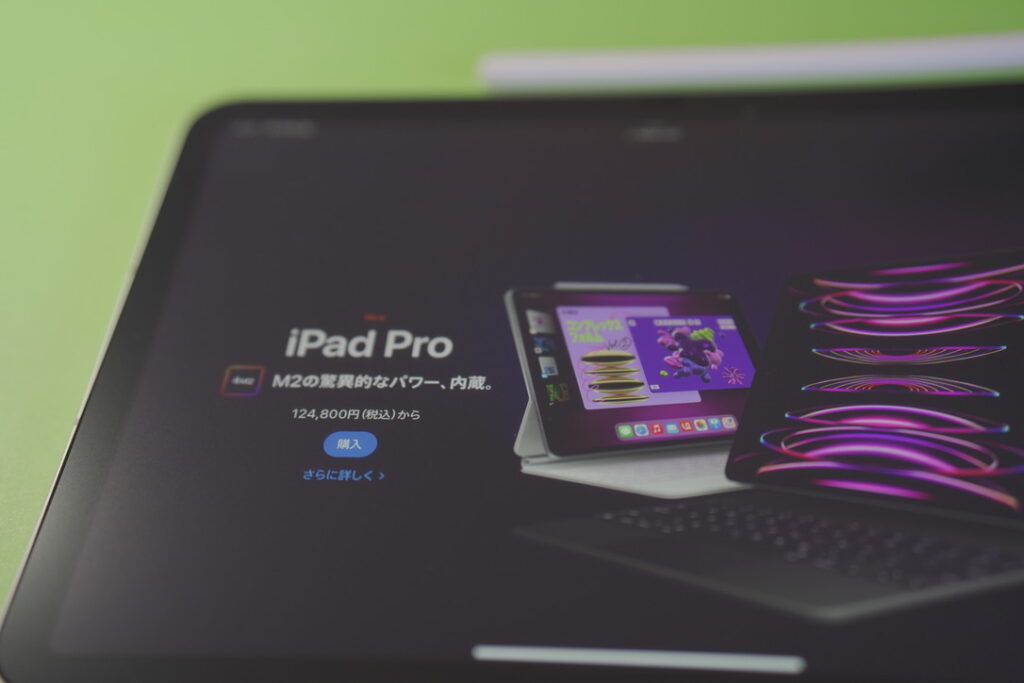
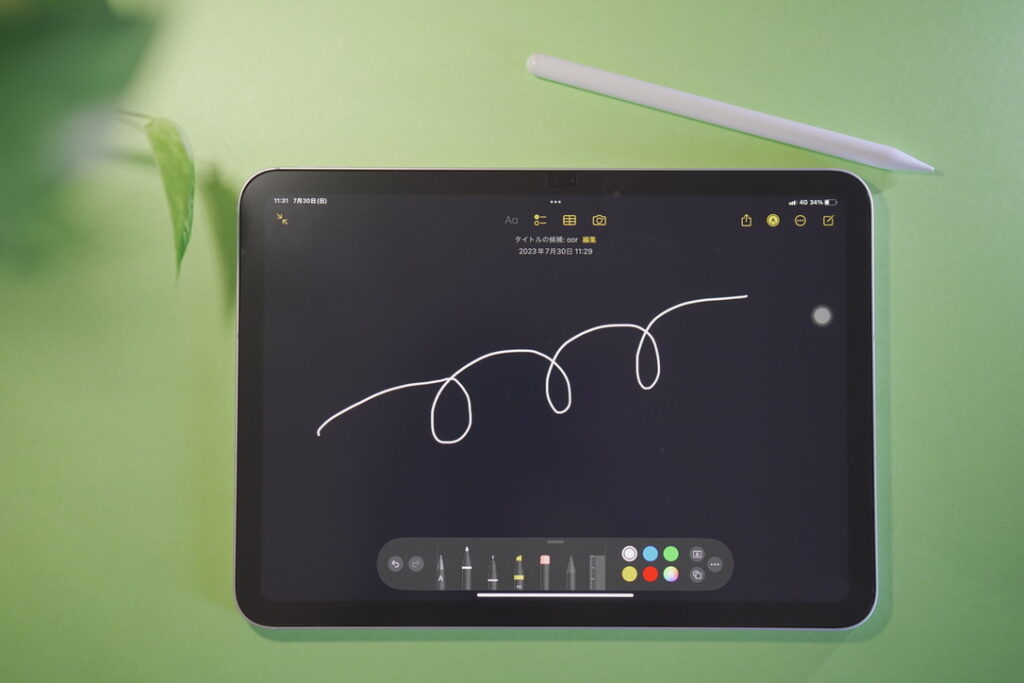
Magic Trackpad
Magic Trackpad
iPad OSがupdateされたことにより
Magic Trackpadに対応するようになりました。
MagicKeyboardも対応していますが
値段が高いので私の場合はMagicTrackpadを使用しています。
これがあるだけでPCライクの作業ができます。
ブログ執筆やページのスライドなど非常に便利です。
画面を触りたくない場合には
これがあると非常に助かります!

 ゆいワカくん
ゆいワカくん
Magic Mouse

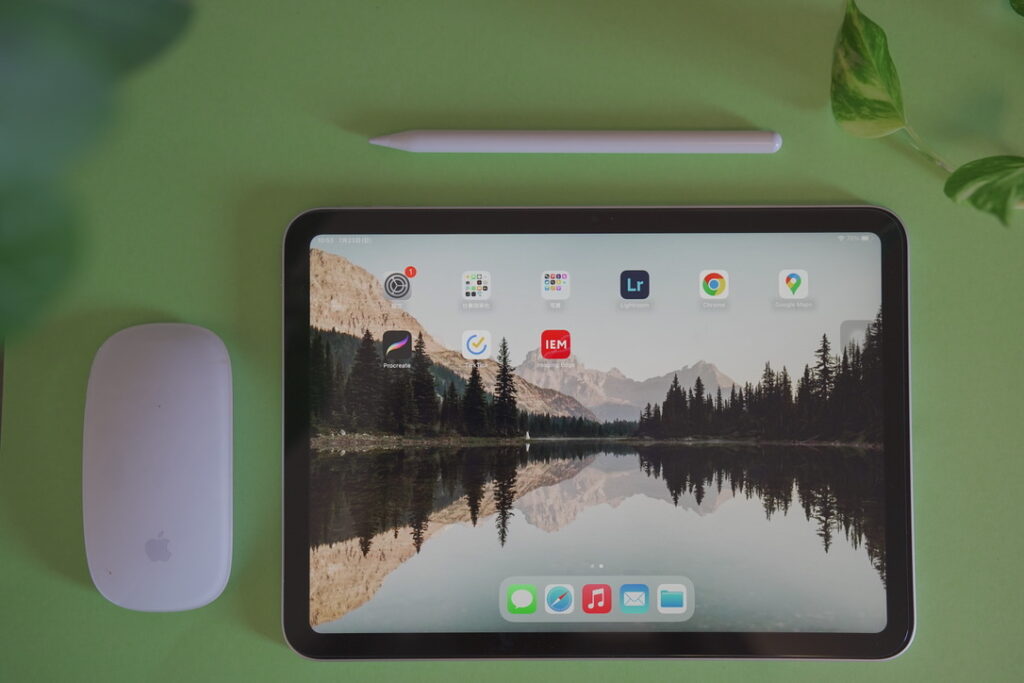
Apple純正のMagic MouseはBluetoothでiPadと接続できるので
気軽に持ち運び使用できます。
iMacで使い慣れている方に非常にお勧めのマウスです!
iPadでお勧めのマウスで私も速攻で購入しました!
ペンシル
iPadといえばペンシルですよね!第10世代のiPadでも社外品のペンシルが使えます!
簡単なメモなどを記入する際にあると便利です!
ペンシルを格納するケースと一緒に使うと綺麗に格納できてお勧め!



Apple ペンシル
第10世代のiPadには第一世代のApple pencilが対応しています!
純正のペンシルを使いたい方は第一世代のものを購入しましょう!

iPad スタンド
スタンドがあると自分の好きな角度で画面を見る事が出来ます!
なのでキーボードやペンシルとの相性がよくiPadがさらに使いやすくなります。





こんなにコンパクトになります!


Macbook用のスタンドとして購入しましたがiPadも使用可能です!
MacBookとiPadの両方をお持ちの方にお勧めです!
充電器
iPad第10世代になってからUSB-Cポートになり
USB PDという急速充電規格に対応し急速充電ができるようになったのが
進化ポイントです!
充電を忘れた場合やカフェでの作業時に
さっと充電できるようになるので
急速充電器は持っておいて損はない!


 ゆいワカくん
ゆいワカくん
外付けハードディスク SSD
USB-Cポートになったことにより
外付けハードディスクにデータを移行することができるようになりました。
iPadの容量を小さいものを選んでも
ハードディスクやSSDがあればストレスなく使用することが出来ます。
 ゆいカワくん
ゆいカワくん
 ゆいワカくん
ゆいワカくん
USBCハブ
USB CハブがあればSDカードやUSB Aから写真を取り込めるようになります。
HDMI端子を繋いでiPadのサブディスプレイとして
使用することも!
充電しながら作業できるようになるのも
非常に魅力的です!


 ゆいワカくん
ゆいワカくん
Ankerモバイルバッテリー


出先で移動しながら充電したいことってありますよね!
そんな時にモバイルバッテリーがお勧め!
軽量で大容量のモバイルバッテリーが増えてきたので気軽に持ち出せます!
もちろんiPhoneや違うiPadも充電できます!

USB-Cケーブル
第10世代になってUSB-Cになりました!
付属のケーブルもあるのですが用途によっては少し短いことも。
私の場合は出先のコンセントまでの距離が遠い場合が多いので長めのケーブルを使用しています!
カメラからiPadにつないで直接画像が見れるのでUSBハブを買わなくても済みます!
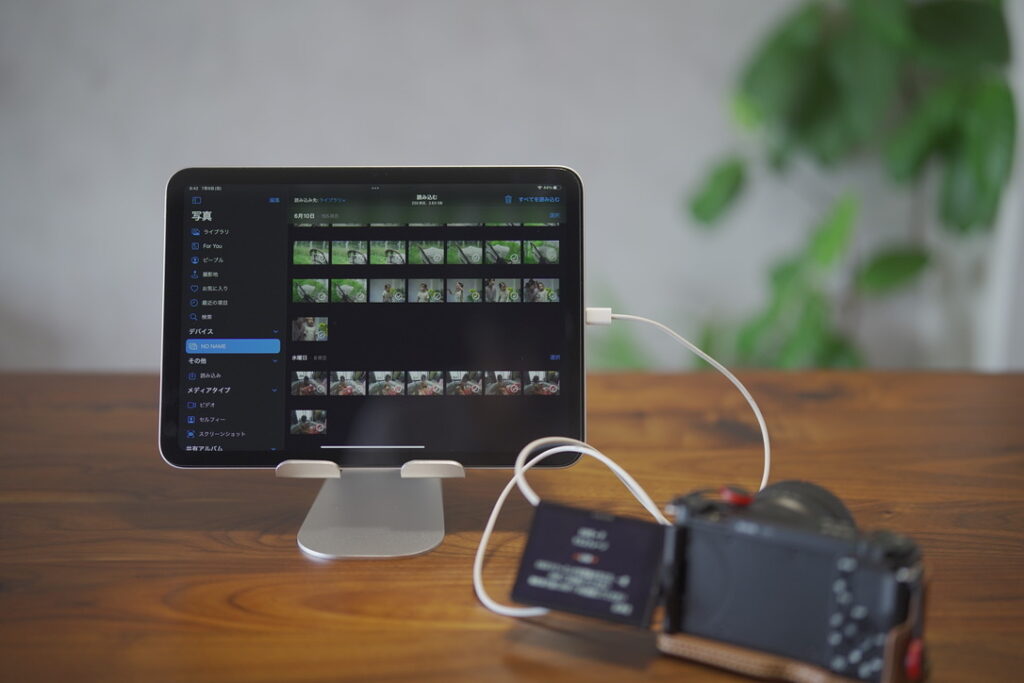
ワイヤレスイヤホン
外でiPadを使って作業する際はワイヤレスイヤホンとつないで作業する事も可能です!
Beats Flexはお値段がお手頃で音質も良くお勧めです!
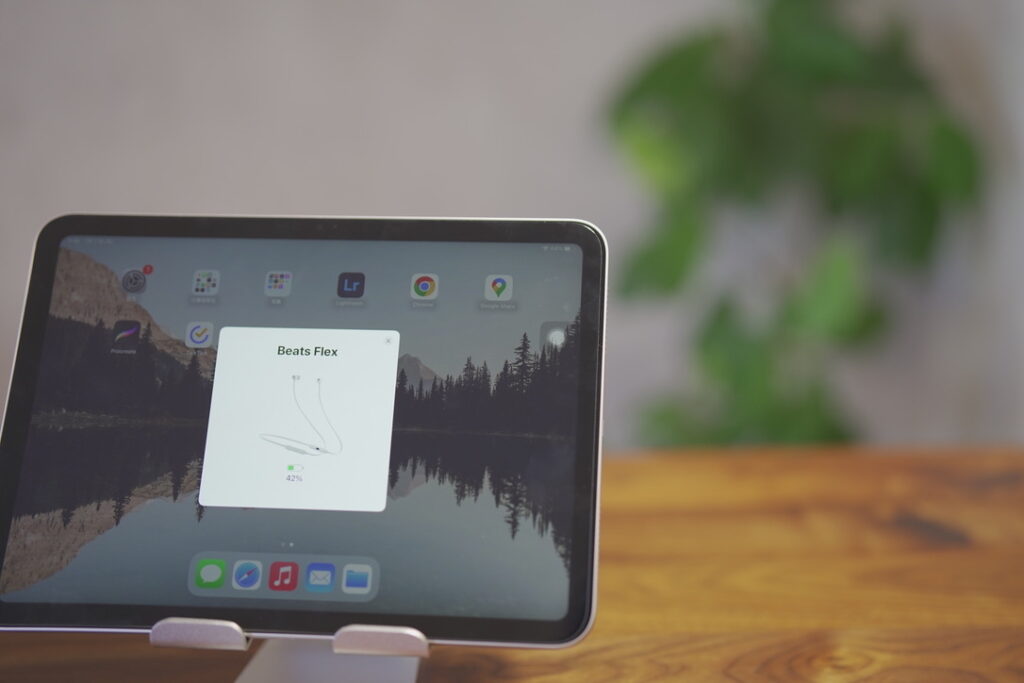

以上!iPad第10世代のアクセサリー紹介になります!
自分のスタイルに合うアクセサリーを使用する事でより快適に作業を行う事が出来ます!

































